Gitlab 安装配置管理实例
一、安装gitlab服务
因为github在美国有点慢,连接和推送不方便。国内众多的代码管理平台也是非常的不错,例如:coding,码云,码市等。但是有些企业为了方便自己去搭建一个基于web界面的代码管理平台gitlab!
建议后期搭建Gitlab平台,一定要让其服务独立运行在一台机器上,两方面: ①机器比较耗费硬件资源。 ②一旦出现问题维护起来困难比较大,为了不造成冲突!
二、安装配置
yum install -y curl policycoreutils-python openssh-server openssh-clients
yum install postfix
systemctl enable postfix
systemctl start postfix
curl -sS https://packages.gitlab.com/install/repositories/gitlab/gitlab-ce/script.rpm.sh | sudo bash
EXTERNAL_URL="http://gitlab.example.com" yum install -y gitlab-ce
gitlab-ctl reconfigure //因为数据包比较大 所以需要安装一会(安装完毕之后会自动启动相关服务)
虽然说安装比较容易,但是不建议安装gitlab的服务再次安装其它服务,因为后期的维护成本很高!
养成好的习惯,定期去备份数据!!!
netstat -lnpt //查看监听端口
gitlab-ctl stop/restart/start/status //启动,停止,重启
[root@zhdy01 src]# netstat -lntp
tcp 0 0 127.0.0.1:9168 0.0.0.0:* LISTEN 5076/ruby
从服务端口我们可以看出,安装gitlab默认帮我们安装了Redis logrotate nginx 等
[root@zhdy01 src]# free -h
total used free shared buff/cache available
Mem: 1.8G 1.5G 79M 28M 197M 65M
Swap: 1.9G 109M 1.8G
硬件资源占用的不少,所以官方建议我们至少需要内存4G。
2.1 登录GitLab
浏览器访问gitlab,输入ip即可。
一定要先关闭iptables规则和firewall以及selinux规则!
第一次登录,一定要确保本机器没有存在nginx以及redis服务。有的话关闭!
第一次登录会先让你创建一个长度不低于8位字符的密码。
默认管理员root,你自己创建的密码
登录后的界面:
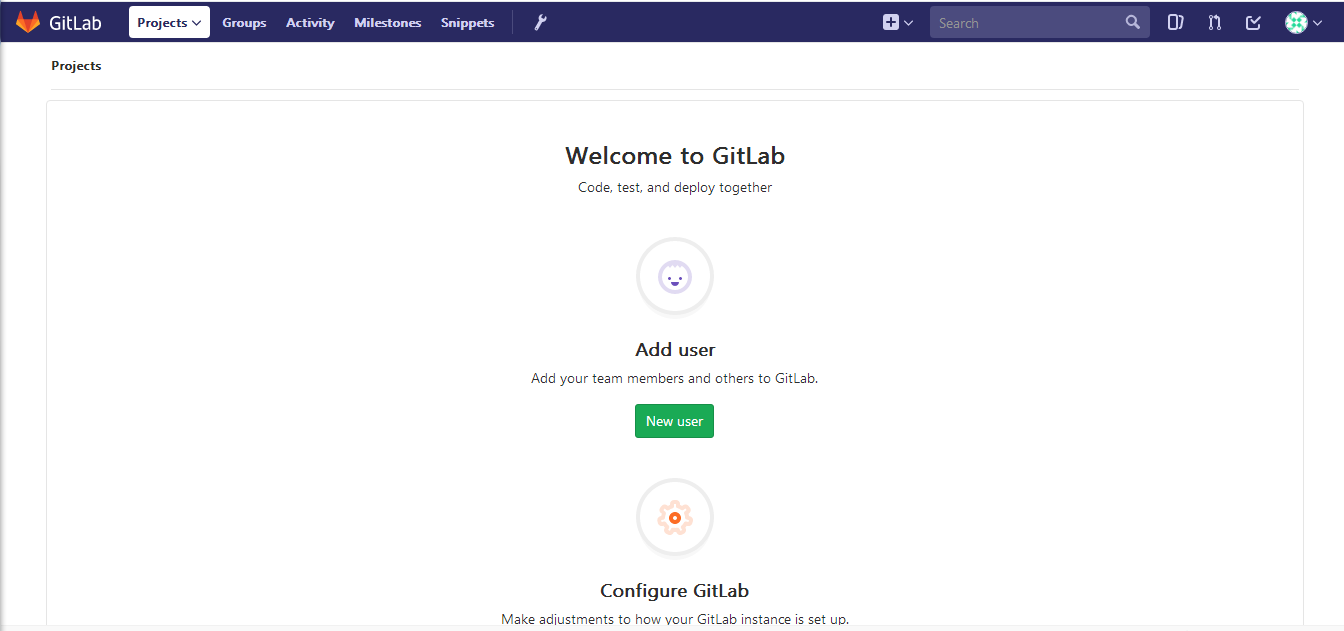
2.2 登录GitLabgitlab常用命令
再启动服务:
gitlab-ctl start
2.3 Gitlab基础命令操作:
在现实的运维工作中,我们一般都是用nginx搞个代理,当我们输入公网的域名就可以解析到本地的gitlab web页面。肯定不是简简单单的一个ip地址!
因为安装gitlab服务自动帮我们安装了nginx,也许你会有疑问,在那个位置呢?
[root@zhdy01 ~]# vim /var/opt/gitlab/nginx/conf/nginx.conf
如果你需要修改监听端口或者绑定域名就要用到:
[root@zhdy01 ~]# vim /var/opt/gitlab/nginx/conf/gitlab-http.conf
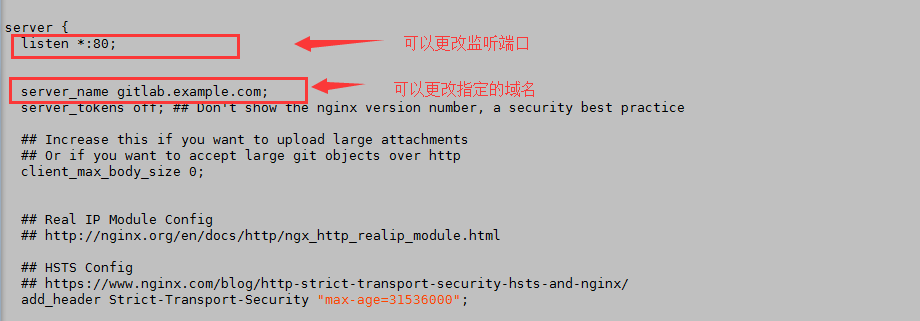
在开始之前,我们先创建一个group,并设置组的是私有的还是public的,也可以添加组员,并创建相对应的project。

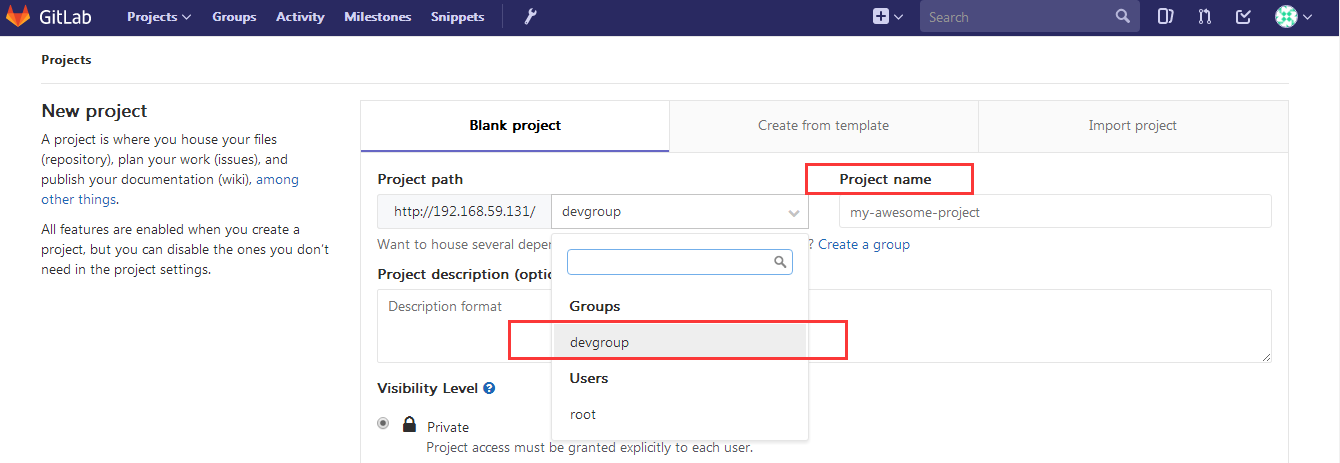
当我们创建好了之后,会出现如下:(是不是和Git很相似?)但是如上提示,需要我们增加一个SSH key。这样我们才可以连接并克隆!

点击如下各个位置去添加ssh key
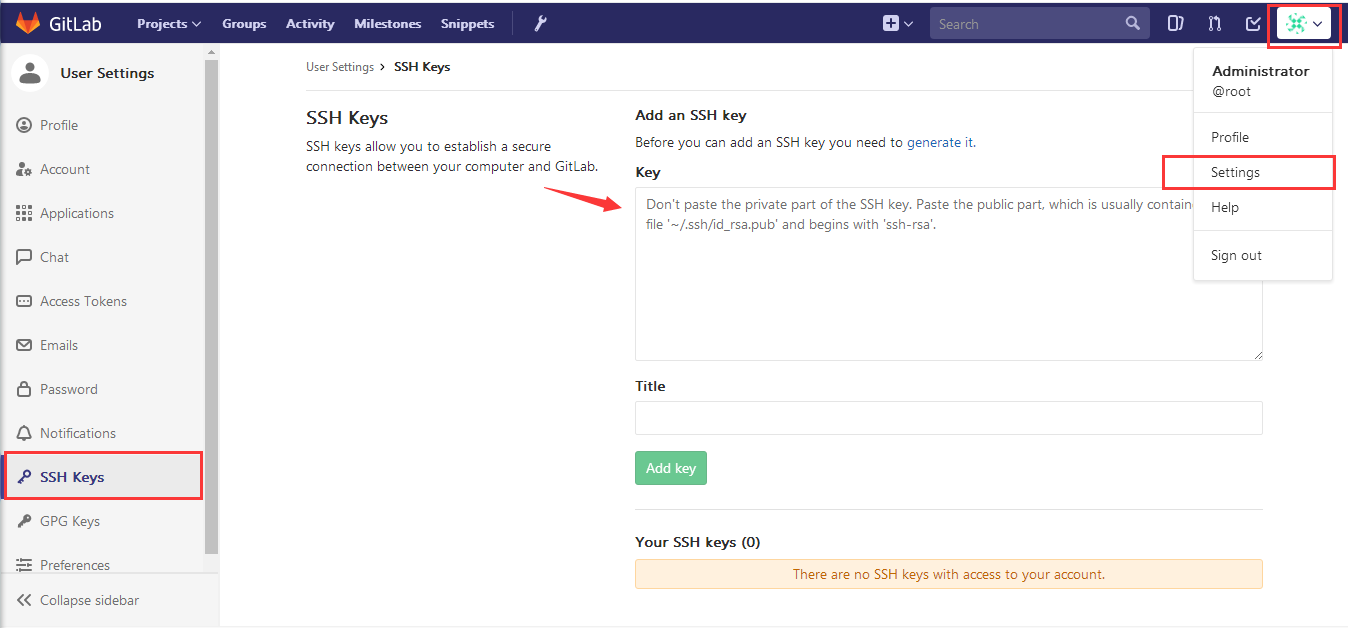
作为一个运维,我们最常用的就是,创建用户,创建组,设置一个新的project。
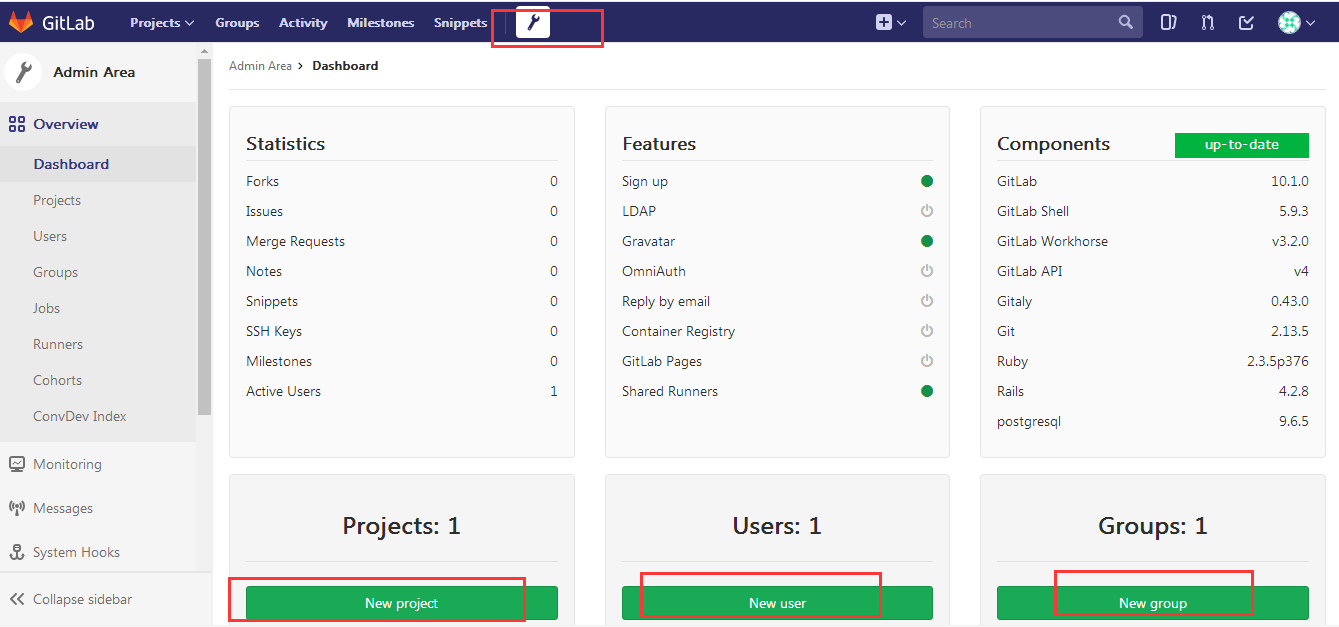
当我们创建了一个用户,密码会直接发送一封邮件,里面就有设置密码的连接,如果用户想着直接让你创建,当我们完成之后,点击右上角的编辑即可再次编辑!然后用户首次登陆自己的账号会提示输入当前密码和修改一个密码!
载入配置服务(初始化和修改/etc/gitlab/gitlab.rb 后需要重新载入)
sudo gitlab-ctl reconfigure
启动服务
sudo gitlab-ctl start
停止服务
sudo gitlab-ctl stop
重启服务
sudo gitlab-ctl restart
检查服务的日志信息:
检查redis的日志
sudo gitlab-ctl tail redis
检查postgresql的日志
sudo gitlab-ctl tail postgresql
检查gitlab-workhorse的日志
sudo gitlab-ctl tail gitlab-workhorse
检查logrotate的日志
sudo gitlab-ctl tail logrotate
检查nginx的日志
sudo gitlab-ctl tail nginx
检查sidekiq的日志
sudo gitlab-ctl tail sidekiq
检查unicorn的日志
sudo gitlab-ctl tail unicorn
检查服务状态
sudo gitlab-ctl status
三、gitlab 备份和恢复
3.1 备份
gitlab-rake gitlab:backup:create
备份目录在
[root@zhdy01 ~]# ls /var/opt/gitlab/backups
1509073999_2017_10_27_10.1.0_gitlab_backup.tar
gitlab 恢复
恢复的时候如果你的版本是9是不可以直接恢复到10版本里面去的,解决方法先升级9到10,然后备份,再次导入即可!
先停服务
gitlab-ctl stop unicorn ; gitlab-ctl stop sidekiq
再次恢复
gitlab-rake gitlab:backup:restore BACKUP=xxxxx
(这里是一个编号,即备份文件的前缀)输入两次 yes 即可 恢复!!
标签云
-
SnmpsquidZabbix部署DeepinLighttpdOpenrestyOpenStackGoogle集群Centos监控VirtualminCDNMemcacheOfficeWiresharkIOSCurlYumIptablesRsyncVsftpdPHPMariaDBHAproxyFlutterFirewalld缓存TomcatUbuntuAnsibleJenkinsKubernetesSwarmGolangFlaskGITWPSKVM备份PythonBashPostfixSupervisorVirtualboxRedisKotlinNFSSwiftSVNVPSShellVagrantPostgreSQLPuttyAppleDNSAndroidWordPressDockerCrontabNginxLVMRedhatMongodbWgetLinuxSQLAlchemyKloxoMySQLSecureCRTDebianSocketInnoDBMacOSiPhoneSSHWindowsLUA容器SystemdTensorFlow代理服务器SaltStackCactiOpenVZTcpdumpSambaApache